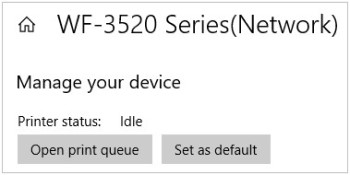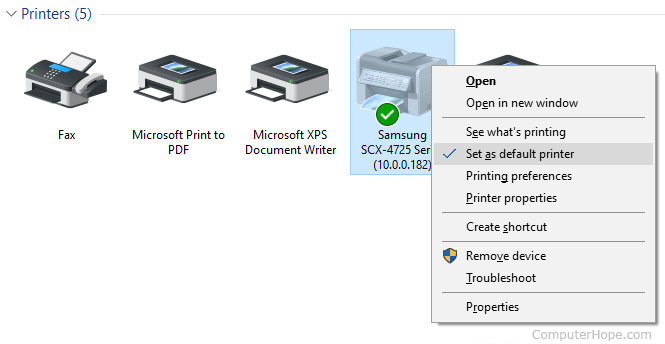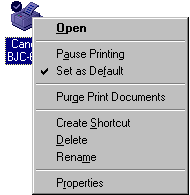Mise à jour : 06/30/2020 par Lojiciels.com
Lorsque vous essayez d’imprimer un document, vous pouvez recevoir un message d’avertissement indiquant que l’imprimante n’est pas définie comme imprimante par défaut. Vous pouvez également constater que Windows tente d’imprimer sur un autre appareil. Pour configurer Windows afin qu’il utilise votre imprimante comme périphérique d’impression par défaut, sélectionnez votre version de Windows ci-dessous et suivez les étapes.
Contenu
Windows 8 et Windows 10
- Dans Windows 8, tapez imprimeur sur l’écran de démarrage.
Dans Windows 10, cliquez dans le champ de recherche Windows et tapez imprimeur. - Dans les résultats de la recherche, cliquez sur Imprimantes et scanners.
- Dans le Imprimantes et scanners cliquez sur l’imprimante que vous souhaitez définir comme imprimante par défaut et cliquez sur le bouton Gérer bouton.
- Sous Gérer votre appareilcliquez sur le bouton Définir comme valeur par défaut bouton.
L’imprimante doit porter le mot « Default » en dessous sur le Imprimantes et scanners fenêtre. De plus, une fois que l’imprimante est définie comme imprimante par défaut, elle doit apparaître comme l’imprimante sélectionnée.
Windows Vista et Windows 7
- Cliquez sur Démarrer.
- Dans la boîte de recherche, tapez imprimeur.
- Dans les résultats de la recherche, cliquez sur Appareils et imprimantes.
- Dans Appareils et imprimantescliquez avec le bouton droit de la souris sur l’imprimante que vous souhaitez définir comme imprimante par défaut et choisissez Définir comme imprimante par défaut.
L’imprimante doit avoir une coche à côté, comme indiqué sur l’image ci-dessus. En outre, une fois que l’imprimante est définie comme imprimante par défaut, elle doit apparaître comme l’imprimante sélectionnée.
Windows XP et versions antérieures
- Cliquez sur Démarrer.
- Dans le menu Démarrer, en fonction de la version de Windows que vous utilisez, cliquez Imprimantes et télécopieurs ou cliquez sur Paramètresalors Imprimeurs. Vous pouvez également trouver Imprimeurs dans le panneau de configuration de Windows.
- Repérez l’imprimante que vous souhaitez utiliser comme imprimante par défaut et mettez l’icône en évidence en cliquant une fois avec la souris. Si votre imprimante n’est pas répertoriée dans la fenêtre Imprimantes, assurez-vous que vous l’avez installée.
- Une fois l’icône mise en évidence, cliquez avec le bouton droit de la souris sur l’icône, ce qui devrait vous donner un menu similaire à l’exemple de l’image ci-dessous.
- Assurez-vous qu’il y a un contrôle à côté de Définir comme défaut. Si cette option n’est pas cochée, sélectionnez-la pour la faire cocher.
Peut-on avoir plus d’une imprimante par défaut ?
Non. Une seule imprimante peut être l’imprimante par défaut. Toutefois, lorsque vous imprimez, vous pouvez changer l’imprimante pour n’importe quelle autre imprimante installée que vous souhaitez utiliser. L’imprimante par défaut est utilisée en premier, à moins qu’elle ne soit modifiée.